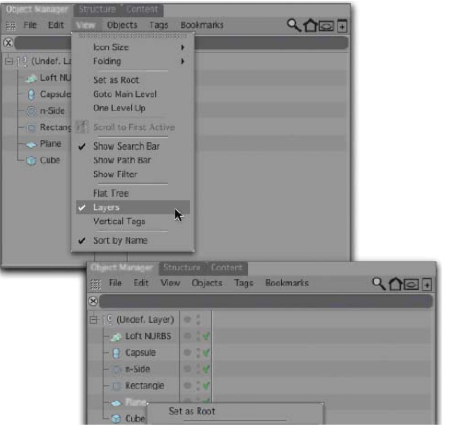
Рис. 1.237. Работа со слоями Для перемещения объекта в новый слой щелкните правой кнопкой мыши на имени объекта или на дескрипторе и выберите в контекстном меню команду Add То New Layer (Добавить в новый слой).
В дополнение к неопределенному слою появится еще один слой с выделенными элементами, что, впрочем, никак не повлияет на порядок размещения объектов в окне Objects.
В режиме отображения "Layers" окна Objects можно перетащить объекты мышью из неопределенного слоя в новый. Кроме того, можно щелкнуть на элементе правой кнопкой мыши и выбрать в контекстом подменю Add To Layer слой, в коП торый должны быть перемещены элементы.
Сокращенное контекстное меню с командами, предназначенными для работы со слоями, можно также открыть, щелкнув мышью на светло-йером круге слева от точек видимости (рис. 1.238).
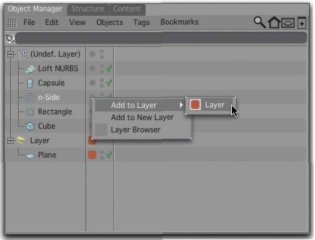
Рис. 1.238. Перенос элементов в другой слой Имена слоев можно редактировать по двойному щелчку мышью в окне Objects. С каждым слоем также сопоставлен собственный цвет, отображающий его взаимосвязи с другими слоями в окне Objects.
Для определения атрибутов каждого из слоев используют специальный браузер (рис. 1.239). Ее можно открыть, щелкнув на вышеупомянутом светло-сером круге справа от названия объекта, или нажав комбинацию клавиш <Shift+F4>.
В окне Layer Browser отображен перечень всех определенных слоев. Здесь также можно отредактировать имя слоя, дважды щелкнув на нем мышью.
Для нас больше интереса представляют пиктограммы, расположенные справа от названия слоя. Их состояние определяет видимость в редакторе и отображение элементов группы в окне Obects. а также, должна ли рассчитываться анимация элементов.
Количество задействованных элементов управления можно настроить инда-видуально. Для этого предназначены пункты меню View окна Layer Browser определяющие набор пиктограмм справа от названия слоя (см. рис. 1.239).
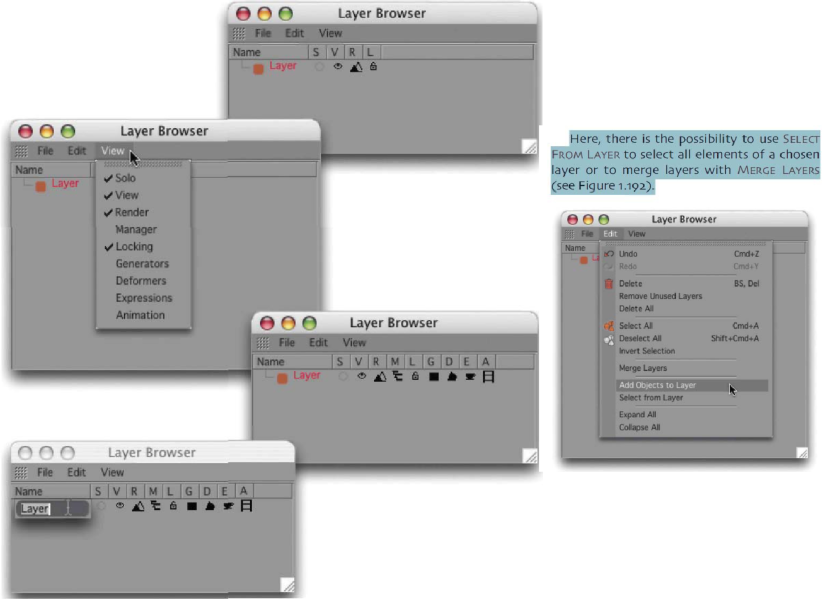
Рис. 1.239. Браузер слоев Элементы View и Render определяют видимость всех элементов в слоях редактора и во время визуализации соответственно. Элемент Manager позволяет отключить отображение в окне Objects, а элемент Locking фиксирует элементы таким образом, что их нельзя случайно переместить или выделить.
С помощью опции Solo можно скрыть все объекты, не относящиеся к слою. Это повлияет на все управляющие окна, на отображение в окнах проекции редактора и на процесс визуализации.
Остальные пиктограммы управляют расчетом генераторов, выражениями XPresso, деформаторами и анимацией.
Для разбиения уже существующих сцен на слои, выделите все объекты, которые должны быть организованы в один слой, и выберите команду меню Edit • Add Object To Layer окна Layer Browser.
Кроме того, в этом меню присутствует команда Select From Layer, позволяющая выбрать все элементы данного слоя, а также команда Merge layers, объединяющая слои.
Использование определенных настроек для объектов и дескрипторов со временем может войти в привычку. Допустим, вы никогда не применяете тройного разбиения торцов базовых цилиндров, но всегда задаете один сегмент в высоту для экономии многоугольников.
